时间:2017-04-01 17:56:25 作者:chunhua 来源:系统之家 1. 扫描二维码随时看资讯 2. 请使用手机浏览器访问: https://m.xitongzhijia.net/xtjc/20170401/94998.html 手机查看 评论 反馈
火狐浏览器打不开微博怎么办?新浪微博现在最为火爆的社交网站,大家可以从微博发现很多的新鲜事,相信很多人每天都会刷微博吧。最近一位Win7用户打开火狐浏览器准备刷微博,却发现微博打不开,这是怎么回事呢?出现这种情况可能是Firefox浏览器缓存的原因,我们可以清除火狐浏览器缓存来解决问题,下面我们来看看具体的操作方法。
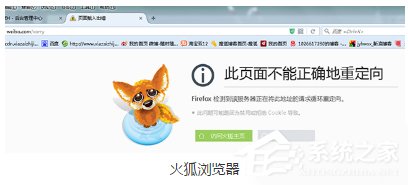
Win7火狐浏览器打不开微博的解决办法:
1、点击菜单按钮,选择历史记录。
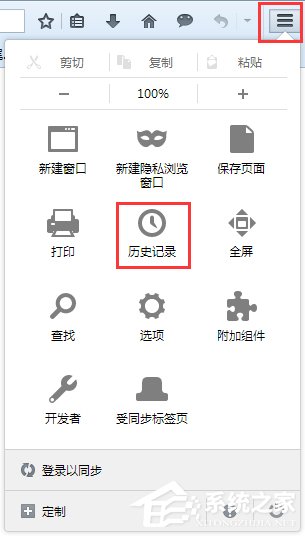
2、然后选择清除最近的历史记录。
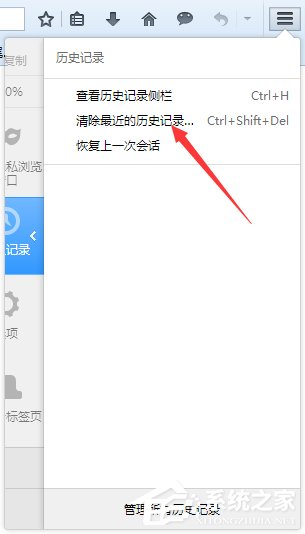
3、在要清除的时间范围,下拉菜单中,选择全部。
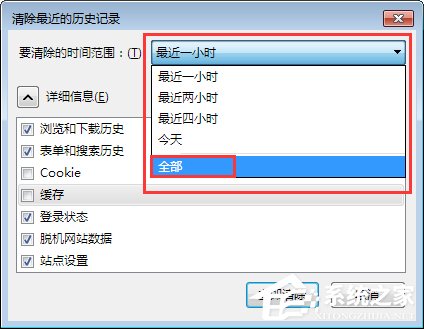
4、点击详细信息旁边的箭头,以显示可以清除项目的列表。
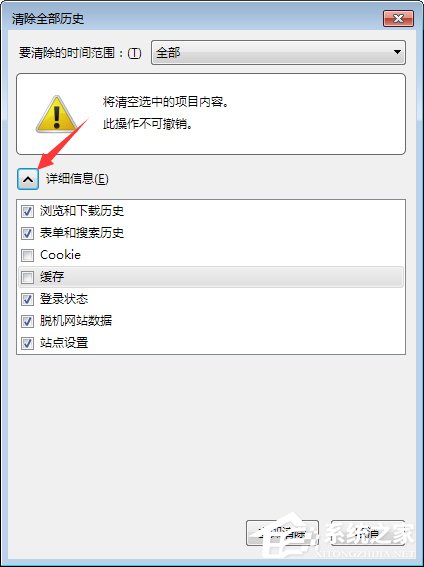
5、选择Cookie和缓存这两项,点击立即清除按钮。
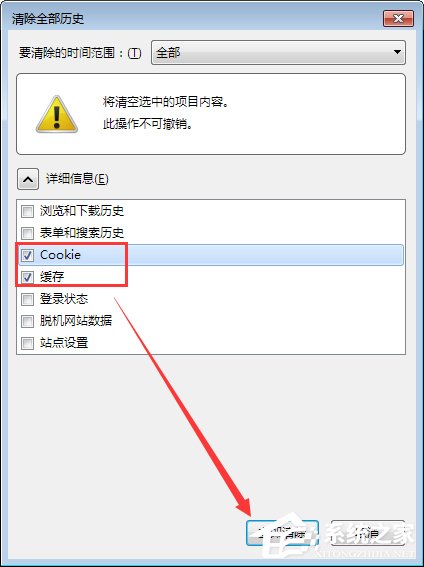
上述便是Win7火狐浏览器打不开微博的解决办法,大家如有遇到此情况,清除下浏览器的缓存基本都能解决问题。
发表评论
共0条
评论就这些咯,让大家也知道你的独特见解
立即评论以上留言仅代表用户个人观点,不代表系统之家立场